В
этом уроке будет описано, как создать материал, который бы имитировал долго
пролежавший в лесу и изрядно обросший мхом камень. Этот материал попался мне на
глаза при просмотре каких-то, давно сделанных сцен и я тут же взял его на
вооружение, а теперь хочу описать его создание. Перед тем, как приступить к
созданию материала, создадим какой-нибудь булыжник.
Создайте на сцене объект GeoSphere (Create> Geometry> Standard
Primitives> GeoSphere), задайте ей радиус 25 единиц.
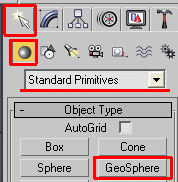
Перейдите в Modify и в списке Modifier List найдите модификатор Noise, этот
модификатор позволяет задать случайные искривления каркасной сетки объекта
(Если вам хочется самим потрудится над формой камня, то найдите в том же списке
модификатор FFD Box и с помощью него измените форму камня вручную).
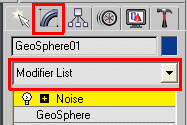
В параметрах шума поставьте галочку в поле Fractal и задайте искривления по
осям XYZ: X = 76; Y = -52; Z = 27. (Можете выставить другие значения на
собственный вкус или поэкспериментируйте с остальными параметрами, чтобы
получить желаемую форму)
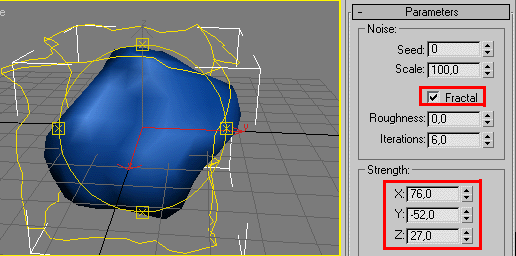
Камешек готов, пора приступить к материалу.
Откройте редактор материалов (Material Editor), нажав на клавишу М вашей
клавиатуры, или запустите его из меню Rendering>
Material Editor.
Перед тем,
как начать работу в редакторе, хочу ознакомить новичков с некоторыми кнопками и
инструментами редактора, о которых могу упоминать по ходу своего урока.
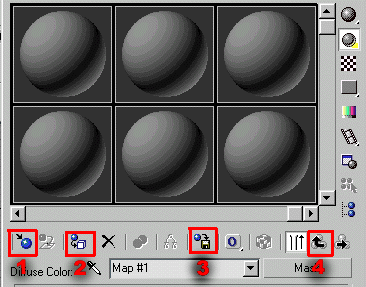
Окошки с шарами - это слоты с "пустыми" материалами. Кнопка Get
Material (1) позволяет назначить в выделенный вами слот материал из внутренней
библиотеки МАКСа. Кнопка Assign Material to Selection (2) назначает материал
выделенному на сцене объекту. Кнопка Put to Library (3) позволяет поместить
созданный вами материал в библиотеку, чтобы не пришлось его создавать снова.
Кнопка Go to Parent (4) позволяет вернутся к родительской ветви материала.
Выделите любой пустой слот со стандартным материалом. Оставьте тип материала Blinn.
В Blinn Basic Parameters уберите ключ между Ambient и Diffuse (для этого
нажмите на желтую кнопку слева от этих параметров, чтобы она изменила свой цвет
на нейтральный серый). Измените цвета Ambient и Diffuse, для этого нажмите на
окошко с цветом. Установите следующие значения цвета: для Ambient – Red = 46;
Green = 17; Blue = 17; для Diffuse – Red = 137; Green = 50; Blue = 50.
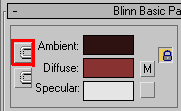
Для последующих операций необходимы два растровых изображения: Foliage1.jpg и
Grydirt2.jpg При наличии стандартной библиотеки материалов ищите эти
изображения по следующему адресу на вашем компьютере:
(..:\3dsmax\MAPS\Ground\). Оба этих изображения должны быть там. Если у вас нет
библиотеки материалов, то загрузите себе этот zip-архив: Ground.zip, в
нем находятся два этих изображения.
В редакторе материалов перейдите к списку Maps, в нем нас будут интересовать
только два параметра: Diffuse Color и Bump. Щелкните на пустом слоте (None)
рядом с параметром Diffuse Color, запустится Material/Map Browser, в списке
имеющихся процедурных карт и текстур найдите Mix и назначьте его двойным
щелчком левой кнопки мыши, или нажав на ОК. Вот как выглядят параметры, которые
будут нас интересовать:
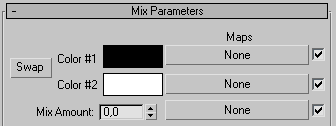
Щелкните на пустом слоте (None) напротив параметра Color #1, в Material/Map
Browser укажите Bitmap и загрузите изображение Grydirt2.jpg (о нем говорилось
чуть выше). Нажмите на Go to Parent, чтобы вернуться к настройкам карты Mix.
Далее, щелкните на пустом слоте (None) напротив параметра Color #2, в
Material/Map Browser укажите Bitmap и загрузите изображение Foliage1.jpg,
нажмите на Go to Parent, чтобы вернуться к параметрам карты Mix.
Теперь в поле Mix Amount введите значение 50. Вот как должно выглядеть окно
настроек карты Mix теперь:
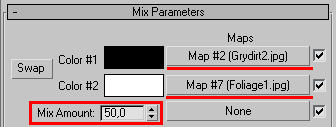
Снова нажмите Go to Parent, чтобы вернуться к первоначальному списку Maps.
Найдите параметр Bump (рельеф), нажмите на пустой слот (None), в Material/Map
Browser укажите Bitmap и загрузите изображение Grydirt2.jpg. Вернитесь к списку
Maps и измените значение Amount для параметра Bump с 30 на 500, это сделает
поверхность достаточно шероховатой и придаст реализма камню.
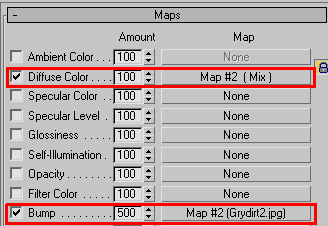
Материал готов, вот как он выглядит в редакторе:
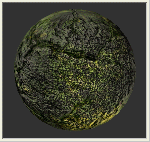
Наложите материал на сделанный ранее камень, для этого выделите его на сцене, и
в редакторе материалов нажмите на кнопку Assign Material to Selection.
Закройте редактор материалов и сделайте рендеринг перспективы, нажав на F10.
Такой материал должен подойти для красочных сцен, изображающих природу.
